iPod touch – Benutzerhandbuch
- iPod touch – Benutzerhandbuch
- Neue Funktionen in iOS 13
- Dein iPod touch
-
- Beenden des Ruhezustands und Entsperren
- Grundlegende Gesten
- Anpassen der Lautstärke
- Ändern oder Ausschalten von Tönen
- Zugriff auf Funktionen aus dem Sperrbildschirm
- Öffnen von Apps auf dem Home-Bildschirm
- Aufnehmen eines Bildschirmfotos oder des Bildschirminhalts
- Ändern oder Sperren der Bildschirmausrichtung
- Ändern des Hintergrundbilds
- Mit dem iPod touch suchen
- Verwenden von AirDrop zum Senden von Objekten
- Ausführen von Schnellaktionen
- Verwenden und Anpassen des Kontrollzentrums
- Anzeigen und Verwalten der Ansicht „Heute“
- Aufladen der Batterie und Prüfen der Batterielaufzeit
- Bedeutung der Statussymbole
- Reisen mit dem iPod touch
-
- Rechner
-
- Einrichten von FaceTime
- Tätigen und Annehmen von Anrufen
- Tätigen eines Gruppenanrufs mit FaceTime
- Aufnehmen eines Live Photo
- Verwenden anderer Apps während eines Anrufs
- Hinzufügen von Kameraeffekten
- Ändern der Audio- und Videoeinstellungen
- Beenden eines Anrufs oder Umschalten zur App „Nachrichten“
- Blockieren unerwünschter Anrufer
-
- Übersicht über die App „Home“
- Hinzufügen und Steuern von Geräten
- Einrichten von Geräten
- Hinzufügen weiterer Haushalte
- Einrichten eines HomePod
- Konfigurieren von Kameras
- Konfigurieren eines Routers
- Erstellen und Verwenden von Szenen
- Steuern deines Zuhauses mit Siri
- Automationen und Fernsteuerung
- Erstellen einer Automation
- Teilen der Steuerung mit anderen Personen
-
- Schreiben einer E-Mail-Nachricht
- Hinzufügen von Anhängen
- Adressieren und Senden von E-Mail-Nachrichten
- Anzeigen einer E-Mail-Nachricht
- Speichern eines E-Mail-Entwurfs
- Markieren und Filtern von E-Mail-Nachrichten
- Verwalten deiner E-Mail-Nachrichten
- Suchen nach einer E-Mail-Nachricht
- Löschen und Wiederherstellen von E-Mail-Nachrichten
- Umgang mit Anhängen
- Drucken von E-Mail-Nachrichten
-
- Anzeigen von Karten
- Suchen von Orten
- Umsehen
- Markieren von Orten
- Abrufen von Informationen über einen Ort
- Teilen von Orten
- Sichern von Lieblingsorten
- Erstellen von Sammlungen
- Abrufen von Verkehrs- und Wetterinformationen
- Abrufen von Routen
- Abrufen detaillierter Wegbeschreibungen
- Fahrdienst
- Flyover-Touren in der App „Karten“
- Zur Verbesserung von Karten beitragen
-
- Einrichten der App „Nachrichten“
- Senden und Empfangen von Nachrichten
- Teilen von Fotos, Videos und Audionachrichten
- Animieren von Nachrichten
- Verwenden von mit iMessage kompatiblen Apps
- Verwenden von Animojis und Memojis
- Senden eines Digital Touch-Effekts
- Ändern von Mitteilungen
- Filtern und Blockieren von Nachrichten
- Löschen von Nachrichten
-
- Anzeigen von Fotos und Videos
- Bearbeiten von Fotos und Videos
- Bearbeiten von Live Photos
- Verwalten von Fotos in Alben
- Suchen in der App „Fotos“
- Teilen von Fotos und Videos
- Anzeigen von Rückblicken
- Suchen nach Personen in der App „Fotos“
- Durchsuchen der Fotos nach Aufnahmeort
- Verwenden von iCloud-Fotos
- Teilen von Fotos mittels geteilter Alben in iCloud
- Verwenden des Albums „Mein Fotostream“
- Importieren von Fotos und Videos
- Drucken von Fotos
- Kurzbefehle
- Aktien
- Tipps
- Wetter
-
- Einrichten der Familienfreigabe
- Teilen von Käufen mit Familienmitgliedern
- Aktivieren von „Vor dem Kaufen fragen“
- Ausblenden von Käufen
- Teilen von Abonnements
- Teilen von Fotos, eines Kalenders oder anderer Objekte mit Familienmitgliedern
- Ortung eines vermissten Geräts eines Familienmitglieds
- Bildschirmzeit für Familienmitglieder einrichten
-
- Tätigen und Annehmen von Telefonanrufen
- Handoff von Aufgaben zwischen iPod touch und Mac
- Ausschneiden, Kopieren und Einsetzen zwischen iPod touch und Mac
- iPod touch und deinen Computer über USB verbinden
- Synchronisieren des iPod touch mit deinem Computer
- Übertragen von Dateien zwischen dem iPod touch und deinem Computer
-
-
- Neustarten des iPod touch
- Neustart des iPod touch erzwingen
- Aktualisieren von iOS
- Erstellen eines Backups deines iPod touch
- Zurücksetzen des iPod touch auf die Standardwerte
- Wiederherstellen aller Inhalte aus einem Backup
- Wiederherstellen von gekauften und gelöschten Objekten
- Verkaufen oder Verschenken des iPod touch
- Löschen des gesamten Inhalts und aller Einstellungen
- Wiederherstellen der Werkseinstellungen des iPod touch
- Installieren oder Entfernen von Konfigurationsprofilen
-
- Einführung in die Funktionen der Bedienungshilfe
-
-
- Aktivieren und Einüben von VoiceOver
- Ändern der VoiceOver-Einstellungen
- Erlernen von VoiceOver-Gesten
- iPod touch mit VoiceOver-Gesten bedienen
- Steuern von VoiceOver mithilfe des Rotors
- Verwenden der Bildschirmtastatur
- Schreiben mit dem Finger
- Verwenden von VoiceOver mit einem Magic Keyboard
- Eingeben von Braillezeichen auf dem Bildschirm bei Verwendung von VoiceOver
- Verwenden einer Braillezeile
- Anpassen von Gesten und Tastaturkurzbefehlen
- Verwenden von VoiceOver mit einem Zeigergerät
- Verwenden von VoiceOver in Apps
- Zoomen
- Lupe
- Anzeige & Textgröße
- Bewegung
- Gesprochene Inhalte
- Audiobeschreibungen
-
- Copyright
Verwalten von Fotos in Alben auf dem iPod touch
In der App „Fotos“ ![]() kannst du deine Bilder in Alben organisieren und verwalten. Du kannst neue Alben erstellen und Bilder zu vorhandenen Alben hinzufügen.
kannst du deine Bilder in Alben organisieren und verwalten. Du kannst neue Alben erstellen und Bilder zu vorhandenen Alben hinzufügen.
Wenn du die Option „iCloud-Fotos“ aktivierst, werden deine Alben in iCloud gesichert. Sie werden auf allen Geräten auf dem neuesten Stand gehalten, auf denen du mit derselben Apple-ID angemeldet bist: Weitere Informationen findest du unter Verwenden von iCloud-Fotos auf dem iPod touch.
Album erstellen
Alben helfen dir, deine Fotos zu organisieren und zu verwalten.
Tippe in der App „Fotos“ auf den Tab „Alben“ und danach auf
 .
.Gib an, ob du ein neues Album oder ein neues geteiltes Album erstellen möchtest.
Gib den Namen für das Album ein und tippe auf „Sichern“.
Wähle die Fotos aus, die du dem Album hinzufügen möchtest, und tippe auf „Fertig“.
Informationen zum Erstellen eines geteilten Albums findest du unter Teilen von Fotos mittels geteilter Alben in iCloud.
Fotos und Videos zu vorhandenen Alben hinzufügen
Tippe auf den Tab „Fotos“ unten auf dem Bildschirm und danach auf „Auswählen“.
Tippe auf die Foto- und Videominiaturen, die du hinzufügen willst, und tippe dann auf
 .
.Streiche nach oben und tippe in der Liste der Aktionen auf „Zum Album hinzufügen“.
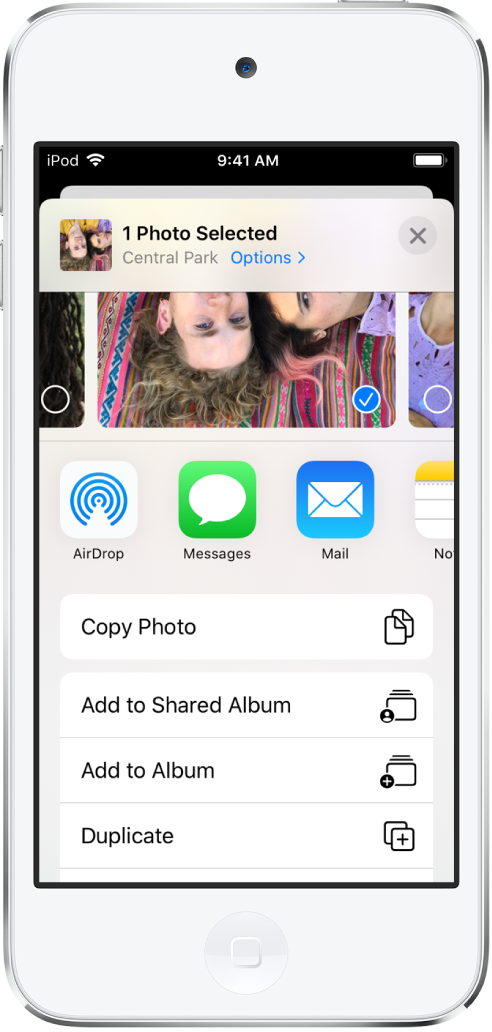
Tippe auf das Album, das hinzugefügt werden soll.
Fotos und Videos aus vorhandenen Alben entfernen
Tippe in einem Album auf ein Foto oder ein Video, um es im Vollbildmodus anzuzeigen.
Tippe auf
 .
.Entferne das Foto nur aus dem ausgewählten Album oder lösche es aus deinen iCloud-Fotos auf all deinen Geräten.
Vorhandene Alben umbenennen, neu anordnen und löschen
Tippe auf den Tab „Alben“ und danach auf „Alle anzeigen“.
Tippe auf „Bearbeiten“ und führe beliebige der folgenden Schritte aus:
Umbenennen: Tippe auf den Namen des Albums und gib einen neuen Namen ein.
Neu anordnen: Lege den Finger auf die Miniatur des Albums und ziehe sie an den gewünschten neuen Ort.
Löschen: Tippe auf
 .
.
Tippe auf „Fertig“.